Windows 10 are o nouă aplicație Setări care se ocupăsetările mai frecvent utilizate de un utilizator ar putea avea nevoie să schimbe. Aceasta include setări de personalizare care nu mai pot fi accesate din aplicația Panou de control. Tranziția de la aplicația Panou de control la Setări nu a fost simplă, utilizatorii care au nevoie să treacă prin câteva bucle dacă doresc să stabilească un fundal diferit pe mai multe desktop. Din fericire, este totuși posibil, ceea ce nu este ceva ce se poate spune pentru desktop virtual. Cu desktopuri virtuale, puteți seta doar un singur tapet și va apărea pe toate. Câștigă 10 Virtual Desktop Enhancer este o mică aplicație care pare să completeze acest gol. Vă permite să setați imagini de fundal diferite pentru diferite desktopuri virtuale. De asemenea, adaugă o pictogramă în tava de sistem pentru a vă anunța pe ce desktop vă aflați în prezent.
Win 10 Virtual Desktop Enhancer este construit pentru instalații pe 64 de biți. Dacă executați o instalare pe 32 de biți, va trebui să instalați AutoHotKey pentru a-l utiliza.
Dacă executați o instalare pe 64 de biți, instalați-oVisual C ++ Redistribuibil pentru Visual Studio 2015 (link la sfârșit). Descărcați și extrageți Win 10 Virtual Desktop Enhancer. Deschideți fișierul Settings.ini din Notepad și introduceți calea pentru imagini de fundal pe care doriți să le setați pe desktopul virtual pentru care doriți să îl setați.
Primele trei intrări sunt pentru desktop-urile 1 - 3și imagini de fundal sunt furnizate în mod corespunzător într-un folder Wallpapers din ruta aplicației. Puteți să le păstrați sau să adăugați un fundal diferit, așa cum este arătat pentru desktopul virtual 4. Pentru cele mai bune rezultate, vă recomandăm să copiați imaginile de fundal pe care doriți să le utilizați în folderul Imagini de fundal pe care le obțineți atunci când extrageți Win 10 Virtual Desktop Enhancer.

După ce ați setat imaginea de fundal, rulați fișierul EXE numit virtual-desktop-enhancer. Adăugați un nou desktop virtual și fundalul se va schimba în câteva secunde.
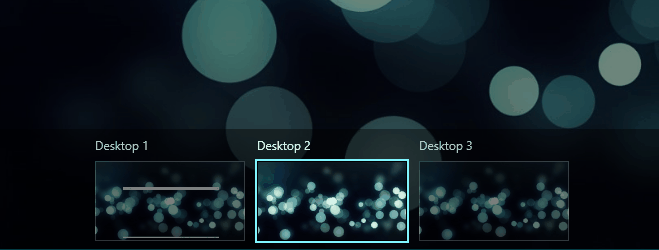
Dacă executați o instalare pe 32 de biți, instalați AutoHotKey (linkul la sfârșit) și rulați fișierul numit „virtual-desktop-enhancer.ahk”.
Win 10 Virtual Desktop Enhancer acceptă tastaturacomenzi rapide; LeftAlt + `(butonul de sub„ tasta Esc) vă va duce la modul Vizualizare sarcini, adică va imita tabul Win +. Folosind LeftAlt cu o tastă numerică de la 1-9 vă va permite să selectați desktopul virtual care corespunde acestui număr.
Win 10 Virtual Desktop Enhancer este încă în Beta, așa că dacă nu puteți să funcționeze pentru dvs., luați în considerare informarea dezvoltatorului.
Descărcați Win 10 Virtual Desktop Enhancer
Descărcați Visual C ++ Redistribuibil pentru Visual Studio 2015 de la Microsoft
Descărcați AutoHotKey













Comentarii